

夜神模拟器最新版是以领先技术打造的超优质PC端安卓模拟器,该软件基于Android 7.0版本进行深度开发,同时还采用类手机界面视觉设计,让用户能够获取更好使用体验,并且夜神模拟器在性能、稳定性、兼容性等方面都有着巨大优势,能够让用户更好在电脑上玩手机游戏及应用,使移动互联网再无边界。
夜神模拟器最能够帮助用户进行安卓各种应用操作的PC端呈现,助你获取体验到更大的屏幕、更快的速度、更完美的操作体验,此外该软件还提供了多开、一键多开、按键模拟、OpenGL加速等多种功能,快来下载吧,电脑玩手游就选夜神!
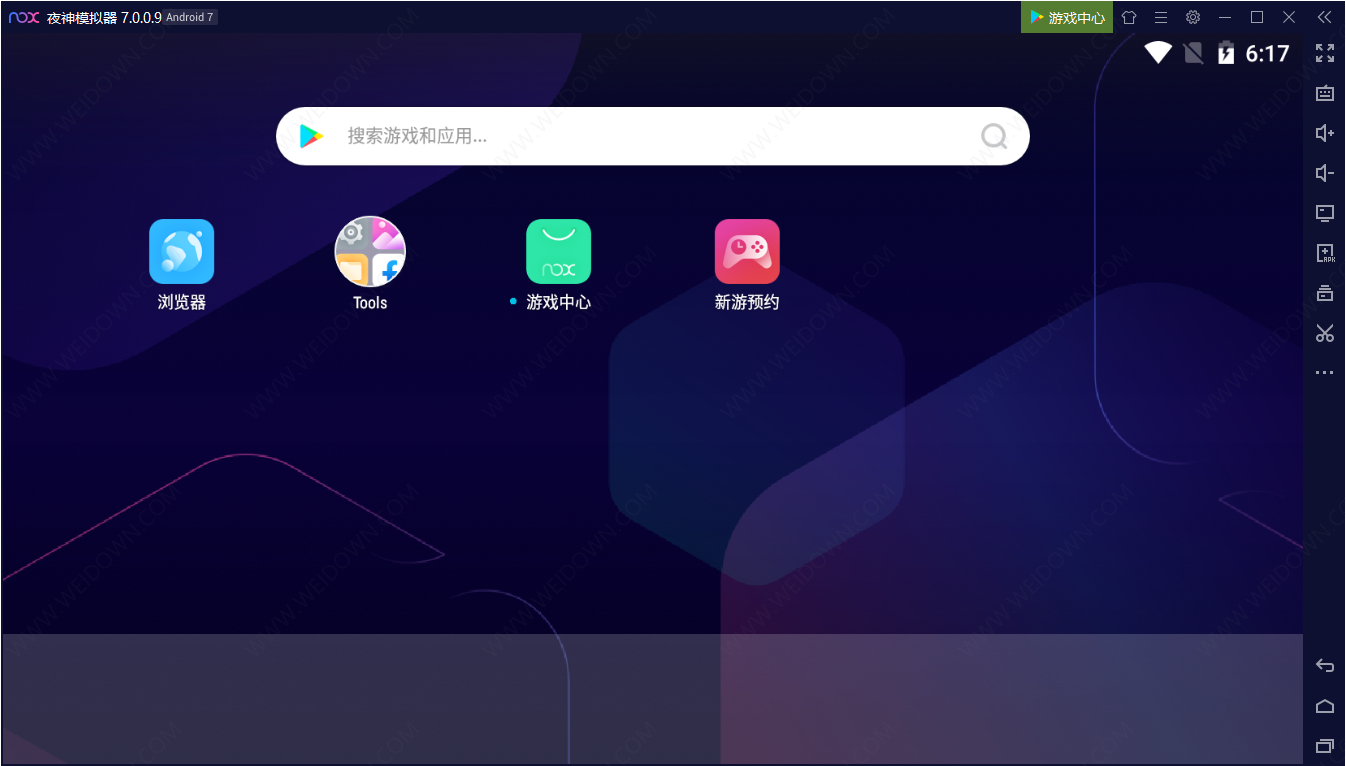
1、提供更好的Android模拟体验:更快的启动和运行速度;
2、兼容Windows主流操作系统、主流CPU型号(Intel/Amd);
3、支持OpenGL加速,提供更好的3D性能体验;
4、支持全屏显示、显示分辨率最优自适应;
5、键盘操控(方便触屏游戏使用)、摇一摇、截取屏幕、我的电脑、关闭所有应用、apk快速安装;
6、设备管理:电池状态,GPS,USB游戏手柄、音量。

1、摇一摇操作
模拟了手机摇一摇的功能,实现电脑“摇一摇”功能。
2、游戏辅助
贴心细致的特色辅助功能设置。
3、地理位置模拟
用户可随意点选虚拟位置,玩游戏时,用户可以把模拟器的地区设置为某个地方,便于组队。
4、截图功能
通过点击“截图”按钮,咔嚓一下就可完成截屏操作,方便玩家组队聊天。
5、经典大屏
可以随意调整android屏幕的显示分辨率,玩家可以随意调整为自己想要宽阔的横屏显示,或模拟手机的竖屏显示。
6、虚拟定位:
夜神安卓模拟器可随意点选虚拟位置,比如玩怪物弹珠台服的时候,你能把模拟器的地区设置在香港的某个地方,便于组队。
7、摇一摇操作
类似微信的摇一摇功能,实现电脑摇红包的功能,速度更快、抢的更爽。
8、截图功能
点击一下,咔嚓一声,就可以完成截屏操作,方便玩家组队聊天。
9、游戏辅助
贴心细致的特色辅助功能设置
10、分辨率调整
夜神模拟器还可以随意调整Android屏幕的显示分辨率,无论玩家想要宽阔的横屏显示,或者模拟手机的竖屏显示,都可以找到合适的设置。
11、帮助与反馈
点击帮助与反馈会打开夜神官方论坛,用户可以在这里反馈问题、获得帮助,或者与其他用户交流。
1、双击打开安装完成的夜神安卓模拟器,首先会看到如下界面,类似于手机的界面,界面上方还有电量、时间、网络等各种信息显示。在右侧还有返回键、HOME键、菜单键等。在这里用户可以根据自己的喜好来自动调节屏幕大小,直接拉拽就可以了;
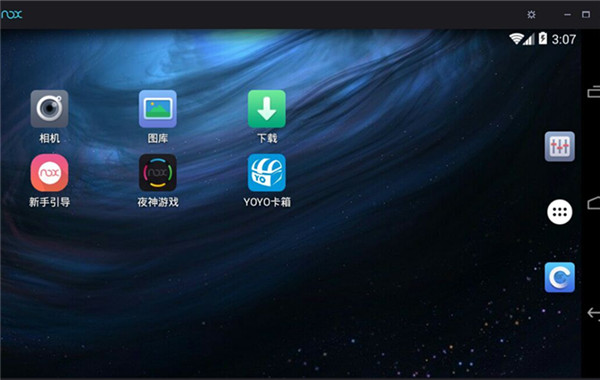
2、在夜神模拟器中打开浏览器,搜索自己想玩的游戏,点击下载安装可将游戏安装到模拟器中了,或者是直接在下载中心下载自己喜欢的游戏安装即可; 当然如果你是在电脑端下载的手游想在模拟器中玩,那么你只需要把apk拖入到夜神模拟器即可。
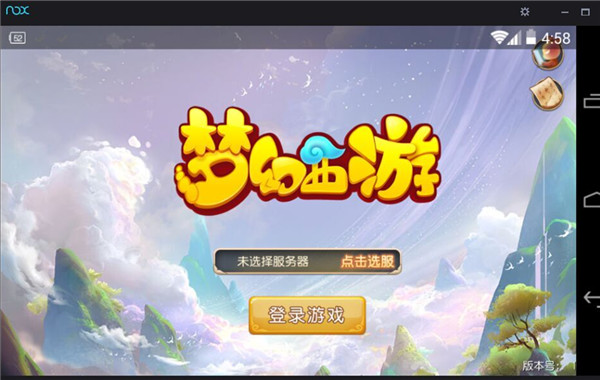
3、游戏下载安装完后,然后打开游戏,就可以体验电脑玩手游的乐趣了;
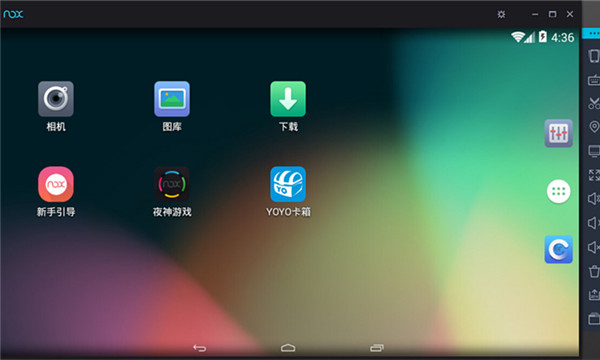
4、夜神安卓模拟器功能列表介绍:
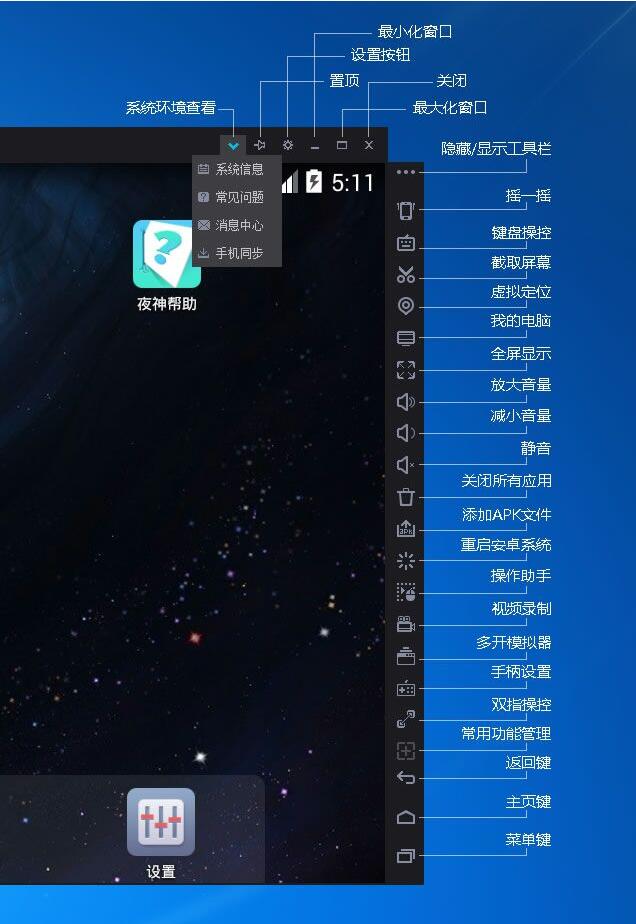
1、首先双击打开夜神安卓模拟器,我们可以看到右侧的功能列表,然后在列表中找到“多开模拟器”功能(如下图所示),在功能列表下方。小编提示:功能列表可自定义设置,如果你对夜神模拟器还不熟悉,可看上文的功能列表详细介绍图,希望能帮到你。
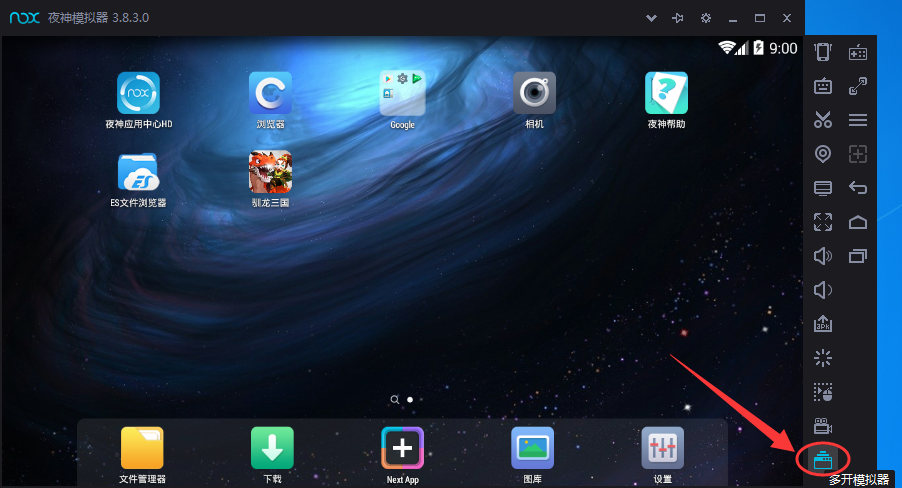
2、功能列表中默认会展示用户常用的功能,如果在展示的栏目中没找到自己想设置的功能那就点击“展开”按钮(如下图所示),然后在新弹出的功能中打开“常用功能管理”;
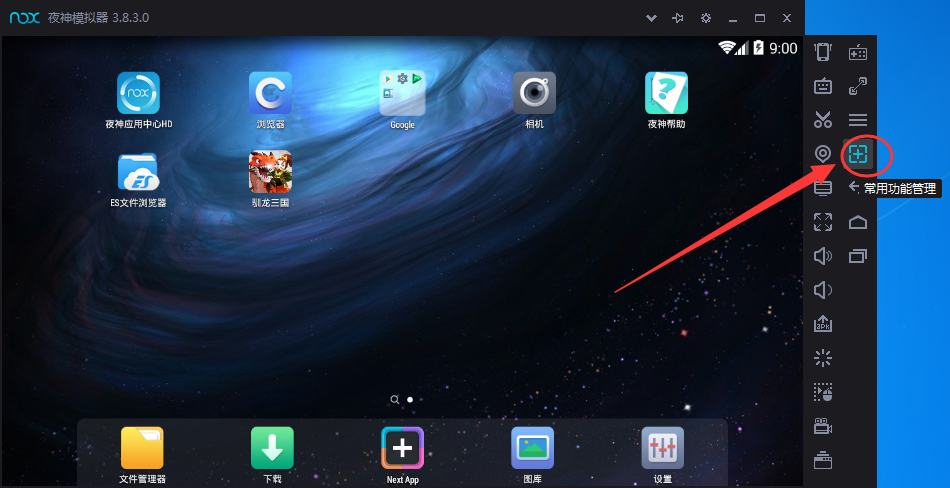
3、打开“常用功能管理”后会看到系统设置界面,在这里有常用设置、高级设置、属性设置、快捷键设置、界面设置等选项。上面讲到是要设置多开,我们只需要点击“界面设置”选项中勾选上“多开模拟器”(如下图所示),当然还可以添加“摇一摇”、“键盘操控”、“截图屏幕”、“虚拟定位”、“我的电脑”、“全屏“、”放大音量“、”减小音量“、”静音”、“关闭应用”、“安装apk文件”、“重启安卓”、“操作助手”、“视频录制”、“手柄设置”、“双控操作”、“菜单键”、“右侧虚拟按键”、“下侧虚拟按键”等功能,大家可根据自己的需求来进行勾选,将常用的功能显示在主面板方便使用。
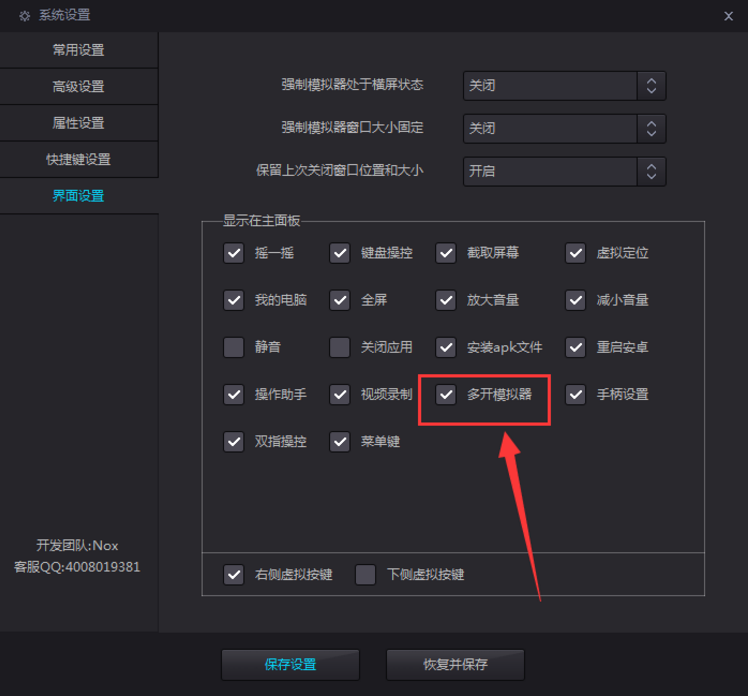
4、在系统设置界面中设置完成,点击“保存设置”按钮,回到主界面就可以在夜神安卓模拟器右侧的功能列表中看到“多开模拟器”功能了;
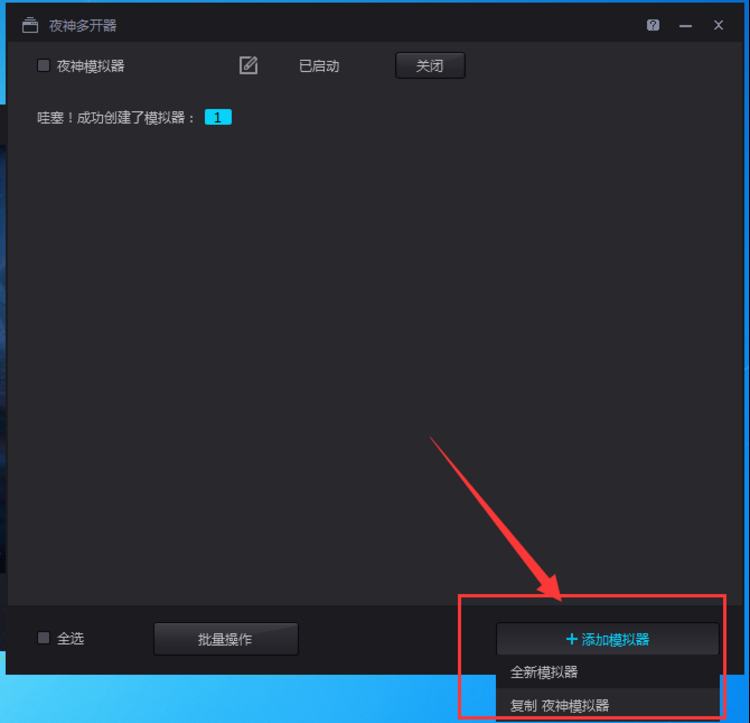
5、打开它后在弹出的“夜神多开器”窗口右下角点击“添加模拟器”,点击后它会让我们选择是打开一个全新的模拟器或选择复制上一个模拟器,根据自己需求选择即可;添加成功会有所提示,如下图所示:
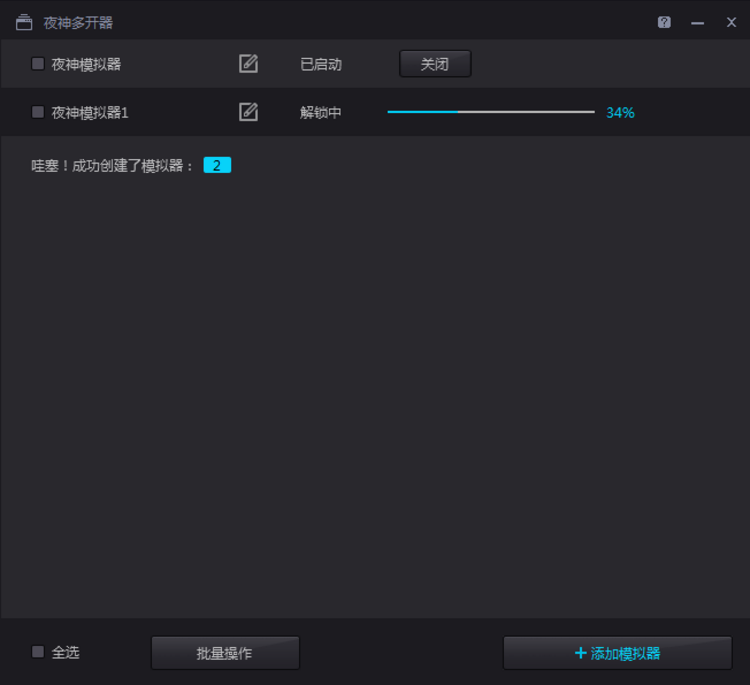
6、等其解锁完毕后点击“启动”就可以了,再想多开就继续重复第5步即可。在这里我们还可以对模拟器进行批量操作、备份/还原、全选、删除等等操作,这里就不一一讲述了,大家有需要的话可自定义设置。
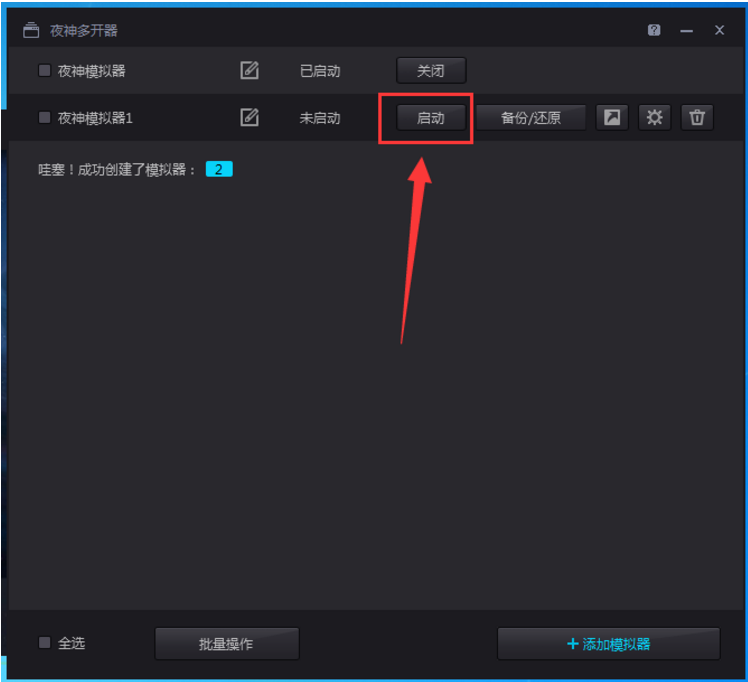
1、标题(可在多开器中随意修改);
2、设置按钮;
3、返回按键(快捷键盘ESC);
4、主页键(快捷键盘Home);
5、菜单键(快捷键PageUp);
其中返回键、主页键、菜单键快捷键查看可在系统设置-属性设置中查看,部分脚本提示分辨率不足,请在系统设置-常用设置-虚拟按键中关闭。
6、 应用抽屉(安装后的应用可在其中找到,删除,长按移动到模拟器主界面);
7、 摇一摇(快捷键ctrl+1);
8、 键盘操控(快捷键ctrl+2打开设置,Q+1可关闭开启已设置键盘);
9、 截取屏幕(快捷键ctrl+3);
10、虚拟定位(快捷键ctrl+4);
11、我的电脑(快捷键ctrl+5);
12、全屏显示(快捷键ctrl+6);
13、放大音量(快捷键ctrl+7);
14、减小音量(快捷键ctrl+8);
15、静音(快捷键ctrl+9);
16、关闭所有应用(快捷键ctrl+0);
17、添加apk文件(快捷键ctrl++)。
 立即查看
立即查看507KB/国产软件
2021-01-05
 立即查看
立即查看1.81MB/国产软件
2021-01-14
 立即查看
立即查看404.62MB/绿色软件
2021-12-29
 立即查看
立即查看52.5MB/国产软件
2021-03-06
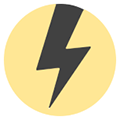 立即查看
立即查看19.2MB/国产软件
2021-03-30
 立即查看
立即查看3.54MB/国产软件
2021-02-22
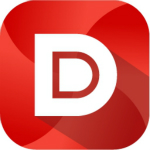 立即查看
立即查看58.01MB/国产软件
2021-03-04
 立即查看
立即查看4.37MB/国产软件
2021-03-27
 立即查看
立即查看14.15MB/国产软件
2021-01-07
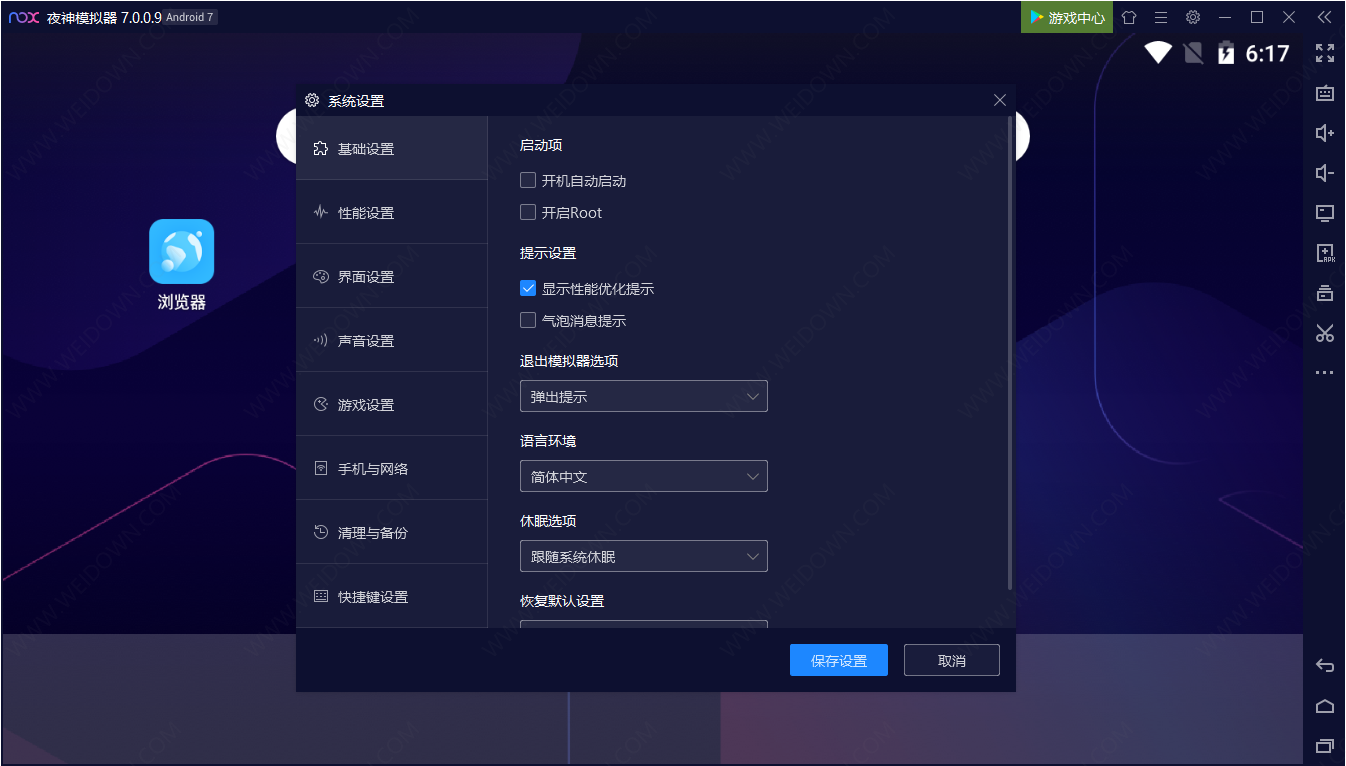
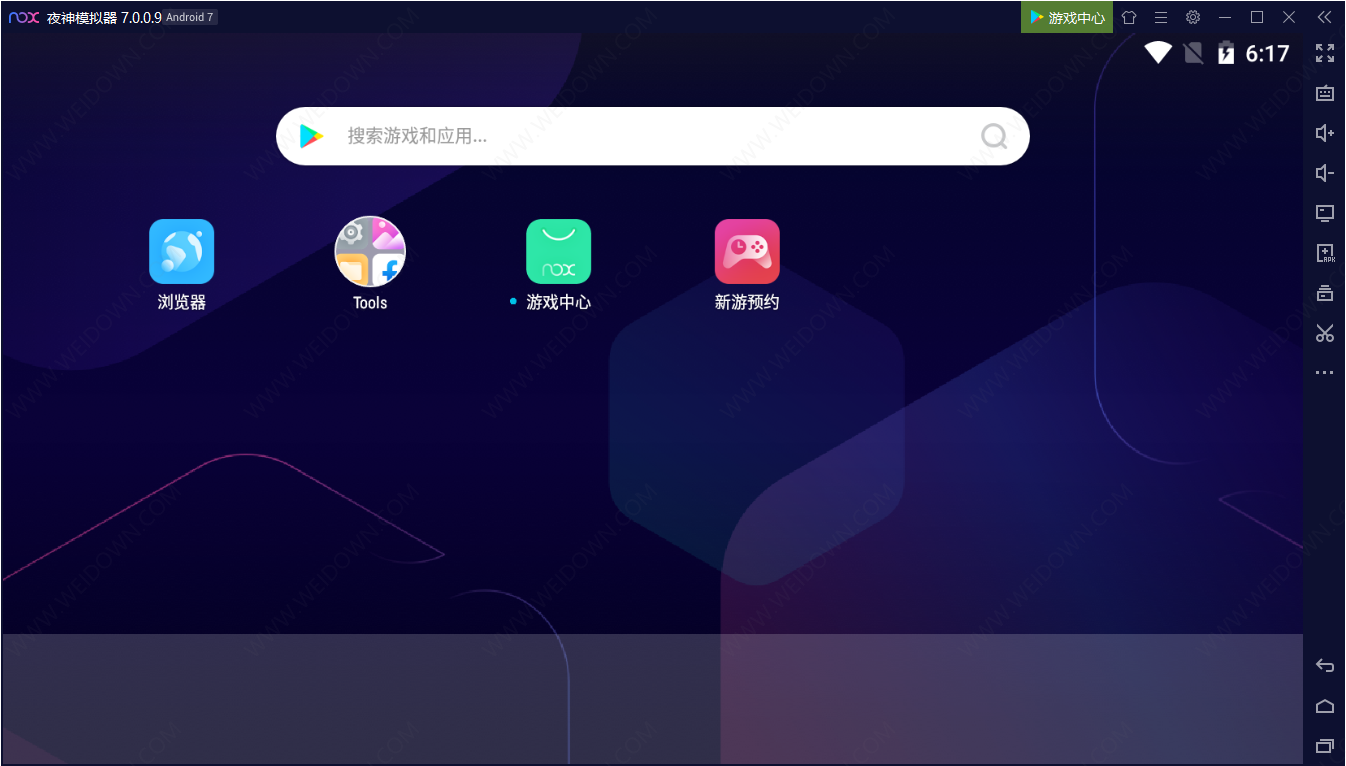
UPUPOO激活码领取软件77.98MB / 2021-02-06
点击查看Photoshop 2020破解版1.9GB / 2021-01-04
点击查看Maya2021最新版1.86GB / 2021-02-03
点击查看Xshell7激活破解版88.18MB / 2021-01-14
点击查看RPG Maker MV全能修改器507KB / 2021-01-05
点击查看OC渲染器4.0破解版114.83MB / 2021-01-15
点击查看AI全自动剪辑软件破解版121MB / 2021-02-19
点击查看Auto Unlocker破解版35.7MB / 2021-11-12
点击查看diskgenius专业版38.7MB / 2021-09-25
点击查看方方格子Excel工具箱下载94.55MB / 2021-02-04
点击查看Photoshop 2020破解版1.9GB / 2021-01-04
点击查看CorelDRAW2021破解版727.34MB / 2021-01-16
点击查看